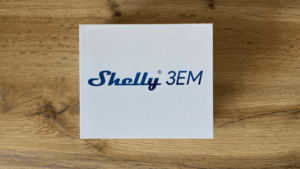NFC Tags sind nützliche Erweiterungen zum Ausführen von Aktionen. Das bedeutet das moderne Smartphones, wie das iPhone 11 Pro, die notwendige Technik mitbringen, um Tags sowohl zu lesen als auch zu beschreiben. Wie das geht zeige ich in diesem Beitrag.
Für das folgende Beispiel nutze ich die NFC Tags NTAG216 888. Sie sind günstig und ich hatte bisher keine Probleme damit. Darüber hinaus sind sie unauffällig und klein.
Zum auslösen einer Automation reicht es aus das Smartphone dicht an den Tag zu bringen. Es muss nicht aufgelegt werden. Einziger Wermutstropfen ist, dass es bisher nicht mit der Apple Watch funktioniert.
NFC Anwendungsbeispiele
Wenn sich jetzt der ein oder andere fragt für was er denn noch zusätzlich NFC Tags benötigt ist die Frage nicht ganz unberechtigt. Ich gebe zu, dass ich am Anfang auch etwas überlegen musste, wie ich diese sinnvoll einsetzen kann. Stöbert man allerdings etwas im Netz und lässt sich inspirieren kommen plötzlich Ideen an die man vorher nicht gedacht hat.
Anregungen
- Eine Szene starten, bei Ankunft zu Hause an der Haustür (Alternativ Geofencing nutzen)
- Tag auf Ladeschale platzieren und beim zu Bett gehen bestimmte Geräte schalten oder Funktionen schalten. W-Lan aus, Ruhemodus an
- Musik abspielen, wenn das Smartphone in die Nähe eines Lautsprechers gelegt wird
- AppleTV anschalten und Szene zur Lichtstimmung aktivieren
- Einen bestimmten Radiosender im Auto starten
- Gäste W-Lan per bereit stellen
- Inhalt: 10 Stück selbstklebende NFC Tags (Typ NXP...
- Kompatibilität: Unsere NFC Tags können sowohl...
- Apple: Ab iOS 13 oder neuer und einem iPhone Xr,...
- Google Android: Unsere NFC Tags sind mit allen...
- NFC Reader: Unsere NFC Tags können mit allen...
Ich nutze zwei NFC Tags zur Steuerung meiner Garage. Auslöser war, dass die Hülle meines Handsenders gebrochen ist. Da das nicht zum ersten mal passiert ist waren mir 20€ als Ersatz einfach zu teuer. Im Prinzip bin ich nicht mehr auf den Handsender angewiesen, da die TorSteuerung auch per Sprachbefehl funktioniert und somit auch per Smartphone und Apple Watch gesteuert werden kann. Damit das zuverlässig funktioniert ist allerdings eine Steuerzentrale, wie das AppleTV notwendig. Einen Artikel dazu gibt es hier.
Die Sprachsteuerung ist allerdings manchmal etwas träge. Der Befehl muss über Apples Cloudserver und zurück an Homekit gesendet werden. Die Reaktion per NFC Tags ist hier deutlich schneller. Vor allem, wenn die Automation ohne Bestätigung des Kurzbefehls ausgeführt wird, denn mit der Kurzbefehle App wird die Automation angelegt.
NFC Tag beschreiben Schritt für Schritt
Apple Kurzbefehle App öffnen und „Persönliche Automation erstellen“ wählen und im folgenden Dialog Einstellungen „NFC“ wählen.
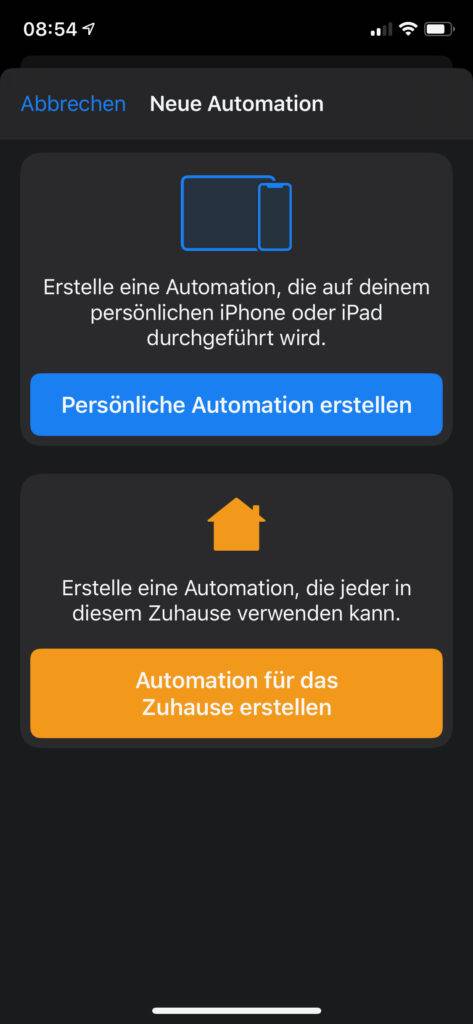
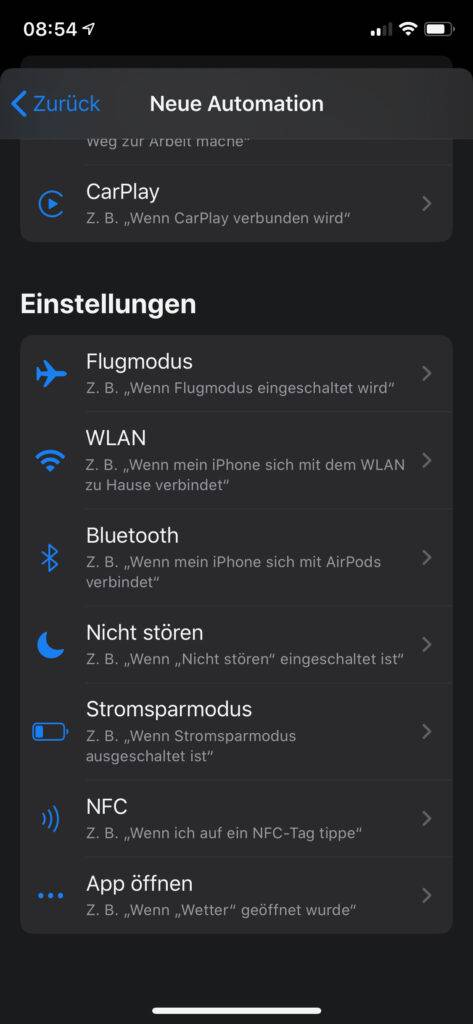
Jetzt „Scannen“ Wählen und Tag Scannen
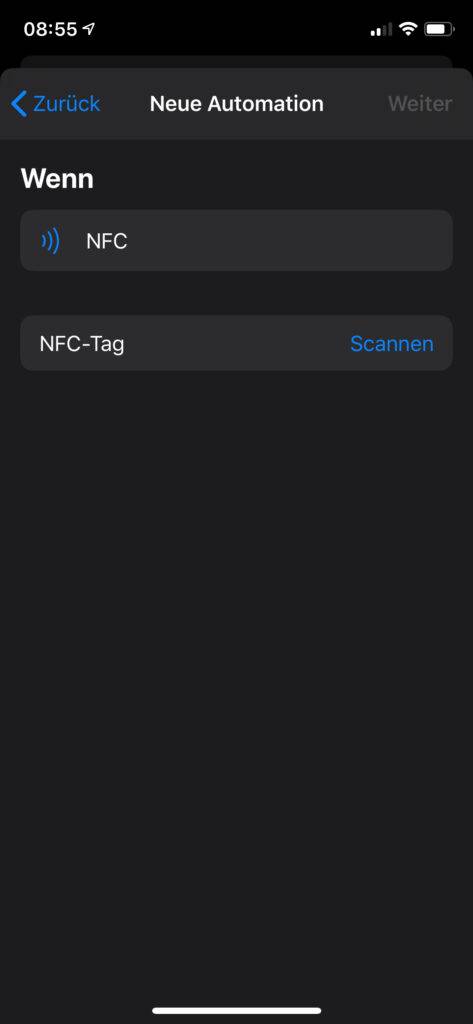
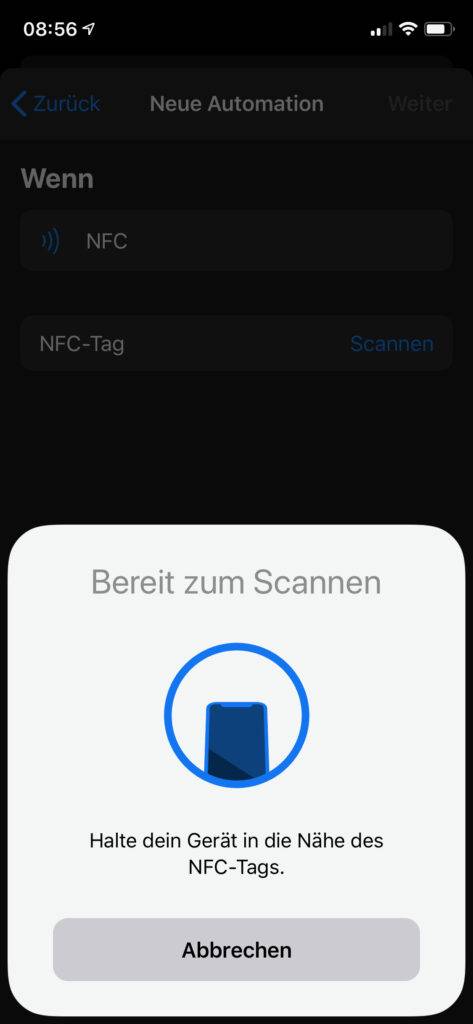
Anschließend einen Namen für die Automation vergeben und bestätigen. Jetzt kann direkt die erste Aktion erstellt werden.
Mit + öffnen und nun im Suchfeld nach Home suchen. Da mein Garagentor als Taster definiert ist wähle ich diesen aus. Fertig!
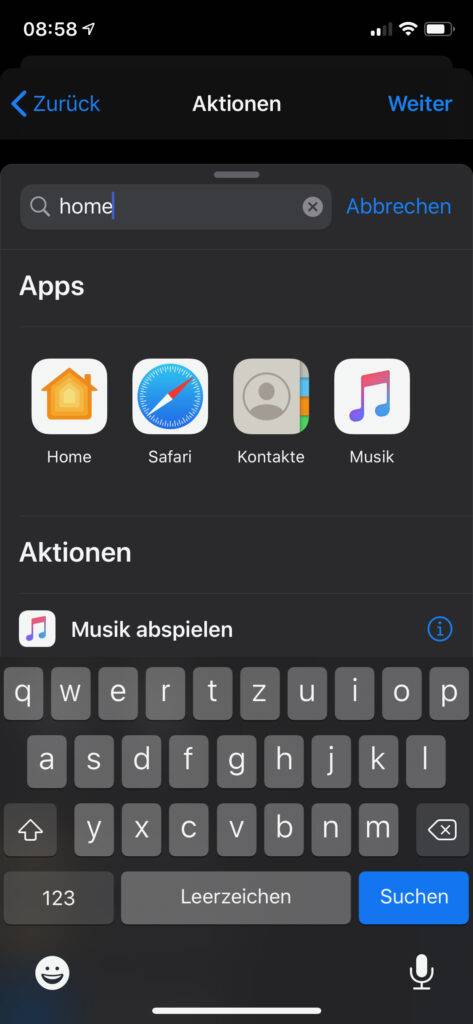
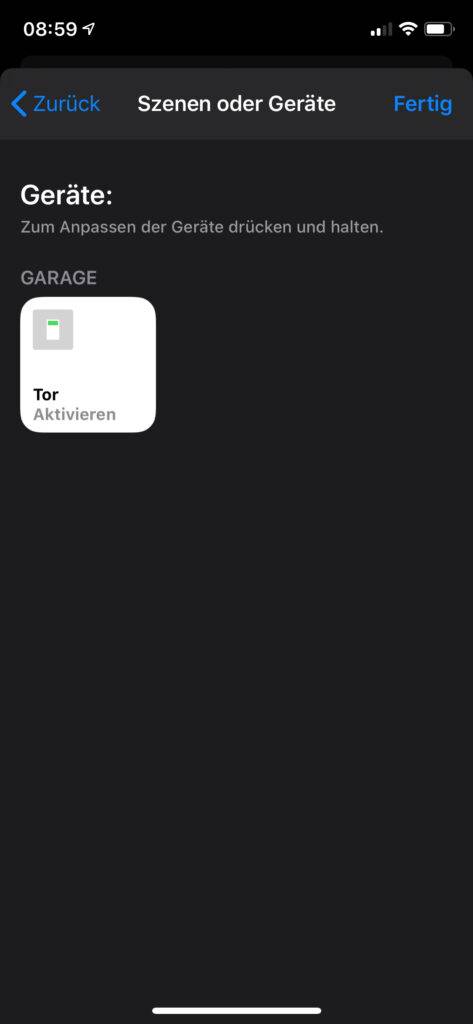
So einfach ist es Automationen mittels eines NFC Tags zu erstellen. Falls euch noch weitere sinnvolle Beispiele einfallen hinterlasst gerne einen Kommentar.